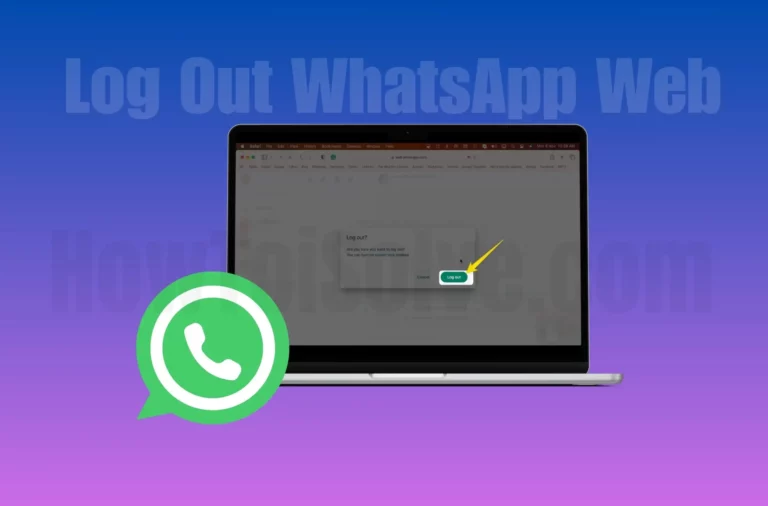Как разблокировать отключенный iPhone без iTunes: без ПК или Mac
Здесь вы получите решение и руководство, если пароль вашего iPhone не запоминается и при неправильной попытке ввода пароля ваш iPhone был отключен. После всех ваших усилий и разбивания этого экрана вы получите сообщение «iPhone отключен. Подключитесь к iTunes» или «iPhone отключен. Попробуйте еще раз через 1 минуту, 5 минут, 15 минут, попробуйте еще раз через 1 час», «наконец перезагрузите iPhone». или подключитесь к iTunes». Для этого вам необходимо использовать iTunes для восстановления и повторного использования устройства.
Пользователи iOS ищут различные решения в разных ситуациях. Из приведенного ниже,
- Разблокируйте пароль в любом случае, не беспокойтесь о данных
- Исправить iPhone отключен из-за потери данных
- Удаленно стереть iPhone, чтобы удалить пароль
- Обход отключенного экрана iPhone без какого-либо стороннего программного обеспечения
- Не используйте программное обеспечение EaseUS iPhone для восстановления данных или инструменты восстановления Dr.fone.
Даны советы по попытке разблокировать iPhone 11, 11 Pro, 11 Pro Max, XS Max, XS, XR, X, iPhone 8/8 Plus, iPhone 7/7 Plus, iPhone 6/6 Plus, iPhone 6S/6S Plus, iPhone 5S/iPad под управлением последней версии iOS.

Как разблокировать отключенный iPhone без iTunes
Разблокировать отключенный iPhone без iTunes через iCloud
Мы можем удалить или обойти экран отключенного iPhone только после чистого восстановления, чистое восстановление удалит все данные, после чего вернитесь, используя восстановление резервной копии из iTunes или iCloud (если резервная копия была сделана в iCloud в прошлом).
#1: Перейдите на страницу icloud.com/find в веб-браузере другого устройства.
№2: Войдите с помощью Apple ID и пароля.
№3: Затем найдите «Найти iPhone» и нажмите «Все устройства».
# 4: Выберите устройство, которое вы хотите удалить удаленно. Примечание: на вашем устройстве не отображается список всех устройств. Должен быть включен параметр «Найти iPhone», чтобы Apple могла удаленно отслеживать устройство на карте и принимать необходимые меры.
№5: После того, как ваше устройство будет стерто, на экране приветствия появится возможность восстановить резервную копию из iCloud.
Введите правильные данные для входа в iCloud, чтобы восстановить все данные.
iPhone отключен по соображениям безопасности или выходит из общего количества попыток разблокировки экрана.
Вышеупомянутые трюки безопасны: сначала проверяйте право собственности, используя логин Apple ID и пароль, а затем выполняйте действия на конкретном устройстве, зарегистрированном только с вашим Apple ID.
Намекать,
Иногда стороннее программное обеспечение (альтернативы iTunes) оказывается полезным для создания резервной копии (фотографии, видео, музыка и многое другое) после отключения iPhone. Кроме того, удалите и восстановите резервную копию iCloud с помощью программного обеспечения.
Также свяжитесь Поддержка Apple, если вы являетесь владельцем своего устройства. Служба поддержки Apple проверяет вас и решает проблемы с заблокированным iPhone.
Нравиться! Делиться! И прокомментируйте нас о проблемах с Apple ID, например, «Удалить отключенный iPhone без iTunes / Mac или ПК», через комментарий на странице в социальной сети: Фейсбук, Твиттер.